自作パソコンをやりたいと思う動機になりうる最大の理由の一つが「このPCケースが良い。」というものがある。そう、ぶっちゃけた話、PCケースなんて気に入ったモノを使えばそれで良いのです。
…というのは身も蓋もない話ですので、初心者向けにPCケース選びを行う気を使っておきたい「スペック」面の解説を書いてみます。
「PCケース」の選び方のキホン

PCケースを選ぶ時、大事なのは「志向」をしっかりと決めておくこと。そしてPCケースを選ぶ上での「志向」は、大きく2つあるので紹介しておきます。
- 外見的な理由:「このPCケースを使いたい。なぜならデザインが最高にクールだから。」
- 構成的な理由:「BDドライブ、ハイエンドグラボ、280mm簡易水冷、全て共存させたい。」
おそらく、以上の2つに絞られてくる。ここをハッキリさせておかなければ、自分にとって最適なPCケースは全然違ってくるし、どう選べば良いのかも分かりにくくなってしまいます。
| 志向 | 外見デザイン / コンセプト | 構成拡張性 / 実用性 |
|---|---|---|
| デザイン | 自由度高い | あまり選べない |
| 拡張性 | 少ない傾向 | 確保しやすい |
| パーツ選び | 制約される | とても自由 |
| 難易度 | 若干高い | 初心者向け |
外見的な理由で選ぶのであれば、高い確率で拡張性や自由度が犠牲になる可能性がありますし、構成的な理由で選ぶならデザイン性が犠牲になる可能性が高くなる。
要するに、PCケースに対する自分のスタンスをハッキリさせておきましょう…ということです。


PCケースの「スペックの選び方」
1. 対応フォームファクタ【マザーボードは入るのか】
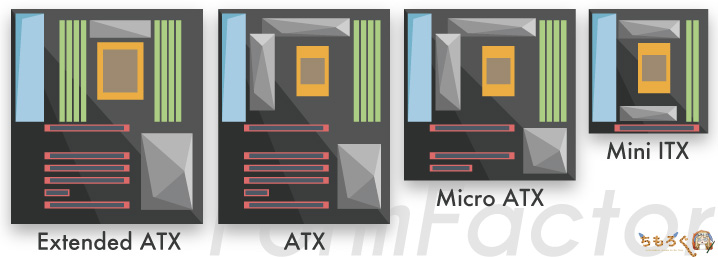
PCケースは必ず対応しているフォームファクタが決まっています。フォームファクタとは、マザーボードの規格を指しており、ケース側が対応していない場合は物理的に取り付け不可能です。
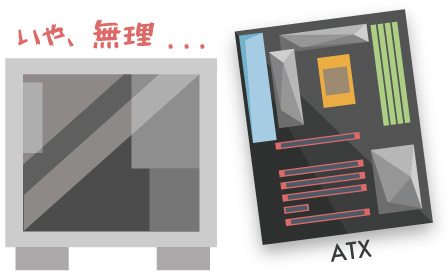
たとえば、最大でMircoATXまで対応しているPCケースに、標準的なATXサイズのマザーボードを搭載することは出来ない。必ず、使う予定のマザーボードとPCケースの規格が合っているかどうか。
事前によく確認してください。今の時代、大抵のPCケースは最大ATXまで対応していることが多いけれど、見るからにコンパクトなケースはMicroATX止まりだったり、Mini ITXが限度のこともあります。
2. CPUファン全高【フタは閉まるか】
PCケースのサイドパネルを閉じないなら気にする必要は無いけれど、大抵の人はサイドパネルを閉めると思う。だから対応している「CPUファン全高」は重要。
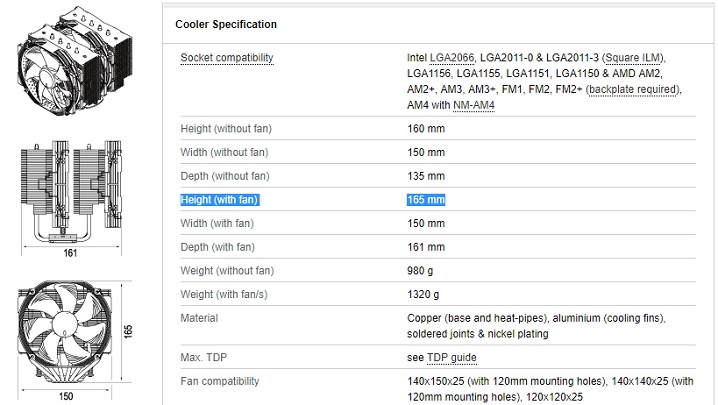
最強空冷「NH-D15」は全高165mm
特に140mmファンを装備する、大型空冷ファンの場合はしばしば全高160mmを超えているため、PCケースをかなり選ぶことになります。
コンパクトなPCケースほど、対応しているファン全高は低くなるので冷却性能を得にくくなると思えばOK。
2-2. 対応ラジエーターサイズ【条件付きの拡張性に注意】

280mmラジエーターの簡易水冷ユニット
空冷ファン以上の冷却性能を得たい場合は、基本的に簡易水冷ユニットを使うことになる。そして確実に空冷を超える冷却性能を得るのであれば、少なくとも280mmラジエーターを備える水冷ユニットを使います。
ここが困ったところで、280mmラジエーターに対応しているPCケース自体はそこそこありますが、意外とパーツの自由度を犠牲にしていることが多い。
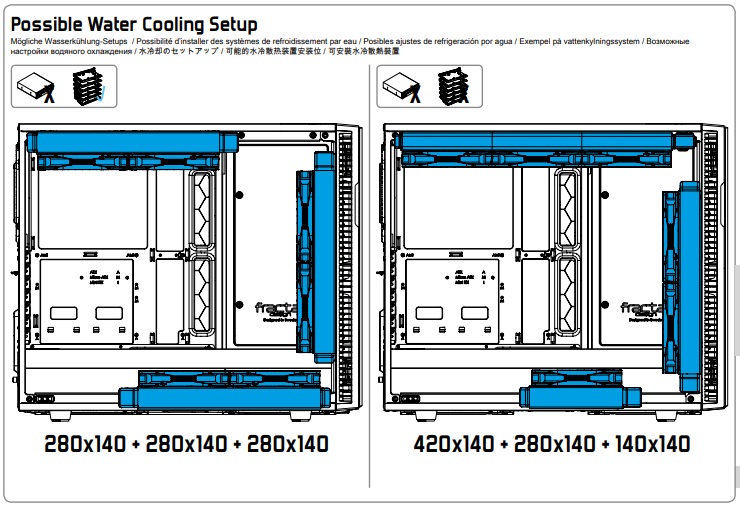
280mmを使うなら5.25インチベイは犠牲に
たとえば、最大で420mmのラジエーターに対応している「Define R6」の場合、マニュアルガイドをよく確認すると条件付きで420mm対応ということが分かる。
しかも、240mmまでならマウントベイを一切失わずに取り付けられるが、280mmになると5.25インチベイを消失する。420mmを使うなら、3.5インチベイまで喪失する仕様です。
多くのPCケースが大型簡易水冷ユニット自体に対応するものの、ほとんどの場合において「拡張性を著しく喪失する条件付き」という点に十分気をつけたい。


※補足:エアフローが少ないけど、しっかり冷却したいなど。理由があるなら240mm以下の簡易水冷ユニットを選ぶ価値はあります。
2-3. カスタム水冷のサポート【かなりスペースが必要】
簡易水冷ユニットより更に冷える方法が「カスタム水冷」(DIY水冷や本格水冷とも呼ばれる)です。この手法は極めて大量のスペースを占有するため、基本的に大型なケースであることが求められる。
簡易水冷ユニットのように、ラジエーターとファンを取り付けて終わりではなく、ポンプやリザーバーも必要になり、それらコンポーネントを配管で接続する必要も…。

本格水冷は占有スペースが非常に大きい
とにかく大規模なシステムにならざるを得ないため、最大でも240mm程度のラジエーターしか詰めないような、小さめのPCケースは「サポートしていない」と言って差し支えない(不可能というわけではないが)。
そのため、「Define S」「Tt Core P3 / P5」「Corsair Obsidian 750D」「NZXT H700」「Cooler Master Cosmos II」など。大型PCケースを使うのが無難になってくる。
3. 電源ユニットの対応規格【奥行きに注意】
特別な理由がない限り、おそらく大抵のユーザーが選ぶ電源ユニットは「ATX電源」という規格です。
ATX電源は、高さ86mm / 横幅150mmで固定ですが、奥行きは140mm以上というルールになっています。つまり同じATX電源でも、モノによっては180mmや、200mmを超えるデカイ電源ユニットもある。
必ず使う予定の電源ユニットの奥行き(+ケーブルの取り回し分を考慮して2~3cm)と、PCケースが対応している電源ユニットの奥行きを確認しておきたい。

特に、電源ユニットをトップ側に取り付けるタイプのPCケースは、前にある5.25インチベイと干渉する可能性があるから余計に注意が必要です。

だから確実なのは、ボトム側(底面)に電源ユニットを設置するタイプのPCケースになる。このタイプのPCケースだと、おおむね奥行き200mmに対応しているので、失敗する確率はかなり減らせる。
4. 対応ケースファン【エアフローは重要】
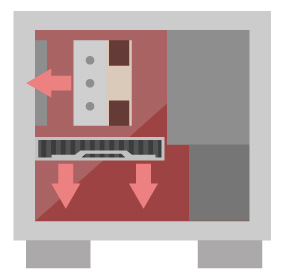
PCケース内部の温度は、CPUクーラーとグラフィックボードの排熱によって、確実にPCケース外よりも高い温度になり続ける。高い温度はシステムを不安定にする要因の一つなので、熱を排出する必要があります。
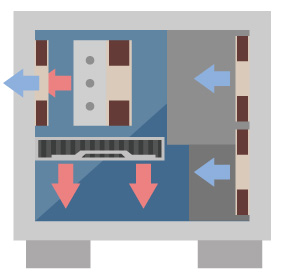
その方法の一つが、PCケースに「ケースファン」を取り付けることでエアフローを確保し、外気をPCケース内部に取り込むことです。
だから、排熱の激しいパーツ構成(例 : ハイエンドゲーミングPCや、動画エンコード専用マシン)であればあるほど、熱を排出するために必要なエアフローは大きくなる。
エアフローを大量に得るなら、PCケースにケースファンを複数取り付けることで、より大量の送風量を得るしか無い。もちろん、PCケースによって取付可能なファンの数は違います。
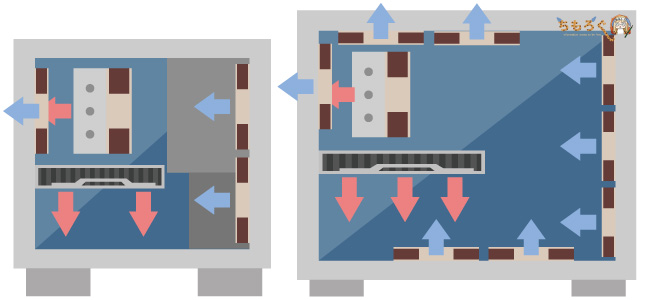
基本的には、サイズが大きいPCケースほど取付可能なケースファンの数と口径は多くなる傾向。静音PCやハイエンドゲーミングPCを組むつもりなら、取付可能ファンが多いケースの方が有利ですね。

ハイエンドな構成と静音性の両立を狙うなら、ファンは多い方が良い。なぜなら、ファン1個あたりの送風量(=騒音)を抑えつつ、数の力で全体的なエアフローを確保できるから。
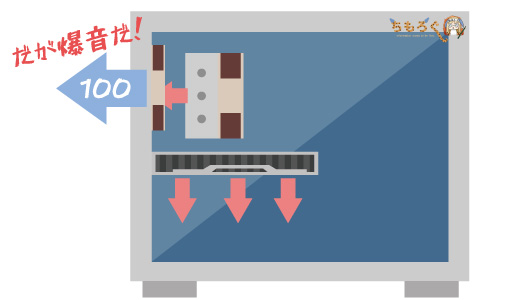
たとえば、ファン1個を限界までぶん回して100の送風量を得るとする。この場合、限界まで回っているケースファンは、たとえ高級品であっても非常にやかましい音を撒き散らすことになります。
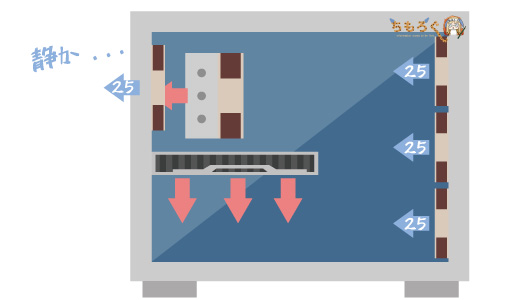
なので、1つのファンを限界までぶん回すよりも2~3割くらいの回転数で稼働させて、ファンの数そのものを増やしたほうが「静かなままエアフローを得られる」というわけです。


5. 防塵フィルターの有無【あると嬉しい】

ケースファンの取付口に、ホコリの侵入を防いでくれる「防塵フィルター」があるかどうか。無いよりはあった方が嬉しい、くらいのモノなので、そこまで気にする必要はない。
PCケースに最初から防塵フィルターが無くても、Amazonなどで手頃な価格のそこそこ品質に優れた防塵フィルターが売っています。だから、PCケース選びに与える影響力は少ない。
6. 各種マウントベイの有無【HDDやSSDを格納】

| マウントベイ | 主な役割 |
|---|---|
| 5.25インチ | 光学ドライブ / HDD防振ケース / インターフェイスボード / ファンコントローラなど |
| 3.5インチ | もっぱら3.5インチHDD(※SSDも取付可能) |
| 2.5インチ | 2.5インチSSD / 2.5インチHDD |
マウントベイは主にストレージや光学ドライブを取り付けるための専用スペースのこと。5.25 / 3.5 / 2.5インチの3種類が存在し、それぞれ対応しているハードウェアが違う。
DVDやブルーレイドライブは基本的に5.25インチベイで無ければ取り付けできず、デスクトップ用のHDD / SSDは3.5インチベイが必要です。
そして、最近の自作PC向けのケースはデザインを重視した製品が増えており、5.25インチベイを1つも備えていないタイプが普通になってきているので初自作の人は要注意。

たとえば、デザインに特化したPCケースとして知られる「NZXT H500」の場合、3.5インチと2.5インチベイはあるが、5.25インチベイはどこにも見当たらない。
このようなPCケースで自作するなら、USBタイプのポータブル光学ドライブを用意しなければ、Windowsや各種ドライバソフトのインストールが出来ないのです。
既にパソコンを所有している人は、別のPCでUSBメモリーにWindowsのインストールメディアと各種ドライバを入れておけば済む話だが、1台もPCが無いならそうは行かない。

なお、5.25インチマウントベイが排除される傾向が強くなった一方で、工具不要でマウントベイを取り外しできるブラケット式のベイが一般的になって来たのは良い傾向。
7. フロントパネルのインターフェイス類【あると嬉しい】

PCケースの前面(フロントパネル)には、何かしらインターフェイス(入出力端子)が用意されている。特に「USB 3.0」は必ずあった方が便利です。ポータブルストレージ類をラクラク接続できるので。

ハイエンド仕様や高級仕様のPCケースだと、このように「USB 3.0」だけでなく、「RGB調光ホイール」「HDMI」「USB Type-C」「3.5mmプラグ2系統」など。多種多様なインターフェイスを備えるモノもある。
しかし、ぼくの考えではそこまでこだわる部分でも無いと思っている。
- USB増設:バスパワー駆動のUSBハブ使えばOK
- USB(速度重視):独立バス型の拡張カードでOK
- イヤホン端子:マザーボード直結の方が音は良い
要するに、あえてフロントパネル側のインターフェイスにこだわる理由が無いのです。だからPCケース選びにおいてウェイト(重要度)はかなり低い。
「おまけにたくさん付いてたら嬉しい。」程度の認識で構わない。
8. ケーブルマネージメント構造【配線にこだわるなら大事】

よく整理されている「配線」の一例
見た目にこだわる人なら、ケーブルマネージメント(配線)がしやすいようにデザインされたPCケースを選んだ方が良い。では、どのようなPCケースが配線しやすいのか。一例をいくつか挙げておく。
- 裏配線のスペース(空間)が広い
- いたるところに「スリット」がある
- 電源ユニットを隠すデザイン
- 配線用の独自のデザインがある
- 大型PCケース
以上のような特徴を持ったPCケースは、高確率で配線がとてもやりやすい。分かりやすい実例として、ケーブルマネージメントのし易さにこだわった「NZXT H700i」で図解すると…、

こんな感じです。電源ユニットから各種パーツへのケーブルが見えにくく配線しやすいように、あちこちに「スリット」が空いており、ケーブルをまとめやすい独自デザインまで施されている。


大型空冷ファンのバックプレートを取り外したい時、マザーボードをわざわざPCケースから外すこと無く、直接メンテナンスホールから作業が可能。という意味。
ただ、自作慣れしている中級者~上級者に向けたデザインだと思ってる。メンテナンスホール経由で直接マザーボードに何かをする…、つまりパソコンを立てたまま作業をするということですから。
9. 遮音性【静音性を重視するなら注目】
PCケースには「遮音性」に特化した製品もあります。どうやって音を漏れにくくするのかと言えば、
- サイドパネルに「吸音材」を貼り付ける
- 筐体の素材に「スチール」を多用する
- エアフロー用の「スリット」を削減する
といった手法がよく使われている傾向にあります。日本で知名度の高い静音PCケースで言えば、「Antec P101 Silent」や「Fractal Design Define R6」あたりが有名です。
サイドパネル、トップパネル、フロントパネルに高密度の工業用にも使用される防音素材を採用し、静音性に最適化。(中略)上部パネルに防音性の高いスチールカバー(以下略)。
「Define R6公式サイト」より引用
ちなみに、遮音性に特化したPCケースでどれくらい静かになるのかですが、ハッキリ言って効果は確実にある。たとえ普通のPCケースであっても、パネルを閉じるか開けっ放しにするかで動作音は全く違う。
ケースの静音性比較 / ファンを100%回転
PC Case – Acoustic performance Review(Credit : Guru3D)
海外のデータでは、CPUとグラボのファンを100%フル回転させた状態で、PCケースだけを取り替えて騒音レベル(dBA)を計測したところ。見事に「遮音性」の違いが見て取れます。
特にFractal Design(グラフ中ではFDと略している)のPCケースは非常に遮音性が高い。なお、注意点はエアフローをしっかりと確保すること。
音が漏れにくい = それだけ密閉性も高いということなので、ケースファンを適切に取り付けて、音が気にならない範囲で回転させてエアフローを一方向に通すことを忘れずに。


10. LEDライティング機能【光るPCを組むなら】
2018年以降、「光るPC」が非常に流行っている影響で、LEDライティングに対応した「光るPCケース」が増えてきました。光るPCケースとは一体…と思った人向けに、実例をいくつか紹介します。
| 光るPCケース(一例)※クリックで画像拡大 | |
|---|---|
 | SegotepMEX |
 | BitFenixENSO MESH |
 | IN WIN307 |
 | PhanteksENTHOO ELITE |
 | NZXTNoctis 450 ROG |
最初からケースそのものに、光る機構が組み込まれているケースを「光るPCケース」と定義しています。
こういったPCケースは、マザーボードメーカーが用意しているRGB制御ソフト(例 : ASUS Aura Sync / ASRock Polychrome Syncなど)に対応していることも多く、自由自在に光らせたいなら選択肢に入れるべきですね。
ただ、光る機構を組み込み済みのケースは高価な傾向。コストが気になる人は、普通のPCケースに光るCPUファンやケースファンを使って光らせるのも選択肢ですよ。
11. 多種多様な進化を見せるデザイン性【余談編】
ちょっと余談になりますが、小話をはさみます。PCケースは自作ユーザーの多様な需要に合わせて、単なる四角形デザインから様々なデザインに広がりつつある。
オープンフレーム
| オープンフレームケース(一例)※クリックで画像拡大 | |
|---|---|
 | ThermaltakeCore P5 |
 | CougerConquer |
 | ThermaltakeCore P90 |
 | LIAN LIPC-T60B |
個人的にもっとも好きなタイプのデザインのひとつです。見ての通り、オープンフレームなデザイン。パーツが完全に開放されているので、メンテナンス性が抜群に高い。

ぼくはThermaltake「Core P3」で、ベンチマーク用のマシンを組んでいます。普通の箱型ケースより組みやすいので、デザインに抵抗が無ければ初心者にも大変おすすめだったりする。
コンセプトモデル
| コンセプトモデル風ケース(一例)※クリックで画像拡大 | |
|---|---|
 | IN WINZ-Tower |
 | IN WINWINBOT |
 | DeepCoolCAPTAIN 360 |
「は?」「何これ~。」という感想を抱いてしまうのが、コンセプトモデル風デザインの特徴。限定生産、受注生産であることが多いので入手性は悪いし、使い勝手もそれほど良くない。
ロマンなPCをコスト度外視で組みたい人向けです。
デスク(机型)
| 机型ケース(一例)※クリックで画像拡大 | |
|---|---|
 | LIAN LIDK-03X |
 | Vector Custom DesignVD01 DESK CASE |
机型PCケースは、割と合理性のあるデザインだと思います。面積があるのでハイエンドな構成で組めますし、省スペース性も抜群に優秀。ただし、これもまたコスト度外視な選択肢。


12. 工作精度とは【構成次第で重視する】
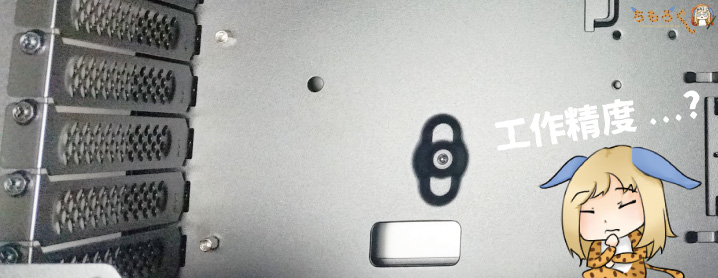
最後はスペック表には現れない「工作精度」という概念について、ちょっとだけ解説。
この工作精度というワードはたまにレビューなどで見かけるけれど、言葉だけを見るとなかなか曖昧な感じですよね。なので、具体的に工作精度がどのように「質」として現れるのかを以下にまとめます。
- ネジ穴が容易に馬鹿になる
- HDDをたくさん載せると共振しやすい
- パネルが両手で変形できるほど柔らかい
- ケースが軽い(← 唯一のメリット)
ぼくが実際に安物PCケースに触れてみて体感できた「質の悪さ」は、だいたいこれくらいでした。ネジ穴や付属ネジの質は、やはり悪い傾向にある。
マザーボードを交換しようと思って取り外したら、スペーサーがいっしょに取れてしまったり、グラフィックボードをスロットに固定しようと思ったらネジが馬鹿になって固定できなかったり。
あとはHDDを3台くらい載せると「ブォオォォ…オオォン…」と、妙な振動音が発生したり。しかし一方で、PCケースがいきなり潰れたりするようなことは一度も無かった。
だから、ぼくの結論は「マシンのスペック構成に合わせて考えるべき。」に落ち着く。工作精度なんて、結局のところ「価格次第※」ですから。
HDDを2~3台載せたり、重量の重たい大型空冷ファンやハイエンドグラボやハイエンドマザーボードを載せるなら、それなりにしっかりしたケースを選んだ方が幸せ。
逆に、5万円で組むような低予算ゲーミングPCなら、3000~4000円の安物ケースで全然間に合います。パーツの総重量が軽いですし、ストレージもせいぜいSSD1台でしょう。だから安物で余裕なんです。
※Thermaltake「Verse」シリーズなど。低価格な割に質が良い例外もあります。
PCケースの選び方をまとめると

まず第一に、「外見的な理由」なのか「構成的な理由」なのかをハッキリと決めるのがおすすめ。

外見的な理由から行く場合は、特にやることがない。だって、もうデザインでそのPCケースを選んでいるわけだから、後はそのケースに適合するPCパーツを選ぶだけです。

そして構成的な理由で行く場合は、PCケースのスペック表をよ~く吟味して、自分が選定しているPCパーツたちがちゃんと入り切るのかどうかを確かめよう。
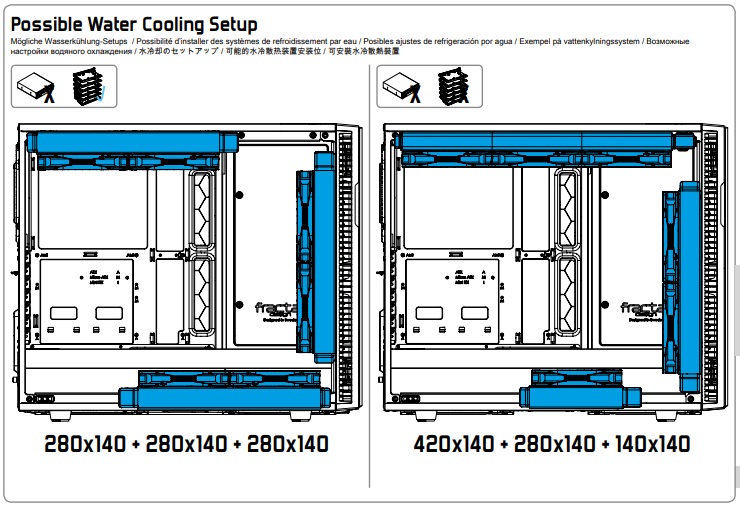
マニュアルをしっかり読むことが重要
可能であれば、スペック表だけでなく公式サイトで配布されている「マニュアル」にも目を通すこと。「条件付きの拡張性」などは、マニュアルを見ないと分かりづらいことが多いから、しっかり精査しよう。
実例を出すと、ぼくは「Define R5」で一回引っかかってる。280mmラジエーターが使えると思ったら、なんとビックリ。5.25インチベイを外さないと使えなかったんですよ。

初心者向けに手順まとめ
最後は、ここまでの内容をPC初心者向けに、アッサリとまとめますね。
| 手順No | チェック内容 |
|---|---|
| 1 | マザーボードは入り切るか?対応フォームファクタ(E-ATX / ATX / MicroATX / Mini-ITXなど)をチェックすること。 |
| 2 | CPUファンは収まるか?対応している「CPUファン全高」をチェック。傾向として165mmまで対応するケースはやや少ない。 |
| 2-2 | (簡易水冷の場合)ラジエーターは入るか?対応ラジエーターサイズを確認。それと条件付きかどうかも要チェック。 |
| 2-3 | (本格水冷の場合)いろいろと収まり切るか?本格水冷の「作例」が既にあるPCケースを選べば、比較的安全。 |
| 3 | 電源ユニットの奥行きは足りる?ボトム(底面)に設置するタイプなら大抵は200mm強に対応しているよ。でもチェックは怠らずに。 |
| 4 | ケースファンの口径と数は?取り付け位置と、対応している口径(90 / 120 / 140mm)も確認しておきたい。 |
| 4-2 | 防塵フィルターはある?別に無くても良いし、必要なら別途用意すればそれで済む。あればラッキーぐらいの認識。 |
| 5 | マウントベイは足りるか?ポータブル光学ドライブを使うなら、5.25インチベイの有無は無視できる。動画編集をする予定なら、3.5インチベイは多めの方が安全。 |
| 6 | パネルのインターフェイスは足りる?「おまけ」程度の認識でOK。過剰に気にする必要はないです。後からどうとでもなります。 |
| 7 | 配線にこだわりたいか?キレイに配線したいなら、配線に特化したデザインのケースを選ぼう。裏配線のスペースと、配線用スリット(穴)の有無は見ておきたいところ。 |
| 8 | 静音性を重視するか?重視するなら「吸音材」をパネルに、パネル素材に「スチール」を使用しているケースを選ぼう。特にFractal DesignやAntecは有名。 |
| 9 | LED機能は必要?「光るPC」が良いなら、光る機構をすでに搭載しているケースを選べば良い。だが、光るCPUファンやグラボもあるので、光るPCケースは必須条件ではないことも覚えておくと良いかも。 |
| 9-2 | 奇抜なデザインを所望か?オープンフレームはともかく、コンセプト型や机型はコスト度外視なので「ロマン」をどこまで求めるか次第。 |
| 10 | 工作精度は必要?パーツの総重量が重たいほど、安物ケースは避けた方が無難です。 |
これで初心者さんでも、かなり正しく目的に合ったPCケースを選べるようになったはずです。基本的に「パーツが合うか合わないか?」をチェックするだけなので、他のパーツより選ぶ難易度はずっと低い。
以上「初心者向けに「PCケース」の選び方を解説【スペックの読み方まとめ】」でした。PCケース選びの参考になれば幸いです。
おすすめのPCケースについて

一応、目的別におすすめなPCケースをザックリ10個に絞ってみた。
ただPCケースは種類が多いし、デザインの好みも人それぞれ違うので、参考にする程度にどうぞ。ここに挙げた10個が「最高にベスト」という意味ではありません。
もっと「PCパーツ選び」を知りたい人へ

パソコンの心臓として機能する「電源ユニット」の選び方を徹底的に図解を用いて解説するガイドブック。これを読めば、初心者でも一気に「平均以上の知識レベル」を得られます。

CPUの選び方、というよりはカタログスペック(仕様)をどう読むのかを解説した記事です。


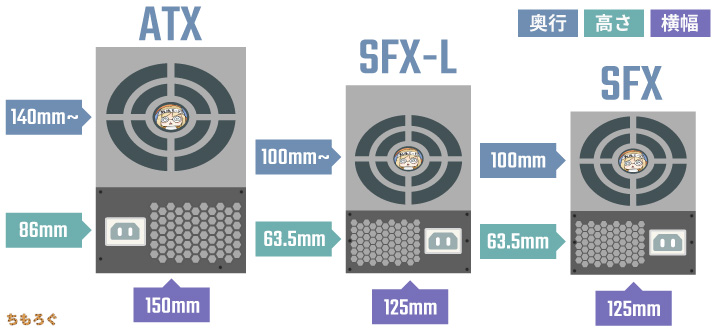














 おすすめゲーミングPC:7選
おすすめゲーミングPC:7選 ゲーミングモニターおすすめ:7選
ゲーミングモニターおすすめ:7選 【PS5】おすすめゲーミングモニター
【PS5】おすすめゲーミングモニター NEXTGEAR 7800X3Dの実機レビュー
NEXTGEAR 7800X3Dの実機レビュー LEVEL∞の実機レビュー
LEVEL∞の実機レビュー GALLERIAの実機レビュー
GALLERIAの実機レビュー 【予算10万円】自作PCプラン解説
【予算10万円】自作PCプラン解説 おすすめグラボ:7選
おすすめグラボ:7選 おすすめのSSD:10選
おすすめのSSD:10選 おすすめの電源ユニット10選
おすすめの電源ユニット10選

 「ドスパラ」でおすすめなゲーミングPC
「ドスパラ」でおすすめなゲーミングPC

 やかもちのTwitterアカ
やかもちのTwitterアカ



PCケースでずっと気になってることがあるんですが
電源とマザボの間に敷居がある所謂「デュアルチャンバー」ってどうなんですかね
電源の熱、グラボの熱がお互いに干渉しにくいのがメリットだとは思うんですが
どっちの区画にもケースファンが必要になるって考えたら
エリア区切らないで大きな空間を使ってエアフロー考えた方が冷えるとかないんでしょうか
デュアルチャンバー構造だとマザボの下部分への配線が
しにくくなるデメリットもあるとか聞いたような気もします
個性豊かなケースが出てくれるのは有難いんですけど、個人的に不満なのが
1.ドライブベイがないのが増えた。
2.色が黒ばっかし(明るい色が欲しい)。
3.無駄に巨大なサイズのが多い。
だったりしますか。
いやあ、いま使ってるケースを探すのも結構骨折れましたよ。
(ブツはabee的J-07R祖父地図限定金色。ご主人が過去にスリッパで組んだやつの色違い)
ドライブベイが無いのは大容量HDDを買えば良いのでは?
明るい色が欲しいのは同意ですね黒を作るんだったら白も作って欲しいですね
いやーありがとうございます!!
PCケース選ぶって、デザインもそうですが、PCのパーツが入るかとか、ファンがどうとか、マザボとか電源より難しいと思っています(~_~;)
とりあえず、自分の好きなケースよく調べてみます
https://www.amazon.co.jp/Sharkoon-MicroATX対応ミドルタワーPCケース-VS4-Wシリーズ-アクリルウィンドウサイドパネル仕様-SHA-VS4-WBK/dp/B00QQ4NF24/ref=sr_1_9?s=computers&ie=UTF8&qid=1545396127&sr=1-9&keywords=pcケース
….大丈夫そうです(^ ^)
(本当は近くのPCデポにパソコンの仕組みみたいなやつで展示してあったパソコンの、全面透明のケースが欲しい….)
まだパーツ集めの最中ですが、小型ケースが好きなので完全に外見重視で初自作のケースを決めました。
一昨日くらいまでDan CaseのA4-SFXにしようと思っていたんですが、GEEEKのa50というものをたまたま見つけてこれで組む予定です。
ここの記事を読んで日々モチベーションを高めています。
いつも更新ありがとうございます。
最大の理由の一つですか。
最大の理由はなんですか?
工作精度の部分なんですがネジ穴がバカになるのは素材品質の問題であって、精度が悪くて困るのはネジ穴の位置が合わないということだと思います。
加えて精度の悪い安物ケースは機密性が低いのでぱっと見普通でも負圧にすると猛烈に埃を吸い込みますし、かといって正攻法で正圧にしたくても隙間ガバガバなのでうまくいかないと言った具合です。
安物ケースはたいてい隙間ガバガバでよく冷えますな謳い文句なわけですが、良い高級ケースは気密性が高く、組むユーザーがファンや圧で防塵コントロールも含め容易に出来るケースだと思います。
この気密性こそ工作精度の差がもっとも出る部分かと思います。
メーカーが倒産してもWINDY VR1000を捨てられず使い続けてます
コンセプトモデル風ケースのところのDeepCoolのやつ間違ってませんかね
CAPTAIN 360は調べても引っかかるのは簡易水冷でケースではないです
この写真を調べたらGENOMEというのが写真に近いのがわかりましたが同じDeepCoolのやつならQUADSTELLARの方がそのリストに並べるのにふさわしいと思いましたね
ケースを選ぶ際に注意する要点が見やすく纏められており、ありがたいです。まだ自作をしたことはないですが、今後の参考になります。
選ぶとしたら機能性重視にしたいと思います。
①”ファン1個あたりの送風量(=騒音)を抑えつつ、数の力で全体的なエアフローを確保できるから。”
とありますが、ファンの送風量はマザボで個別に設定できるのでしょうか?それとも送風量が少ないファンを選んで設置するのかな?文脈的に後者でそういうファンを選ぶんだと思いますが。
②マザボ自体(vrm付近が過熱するという記事を読んだことがあるので)側面に大型ファンを取り付けられるようなケースを将来的に検討したいのですが、それよりは簡易水冷を取り付けられるケースを優先したほうが高い冷却性能を見込めるでしょうか?(冷やす場所が異なるので比較きでないかもしれません)
なんかまるでFractal design のケースが窒息ケースみたいに読めますね
デフォルトで真っ当なケースファンが付いてるんだから窒息じゃないでしょう
本体の材料への説明がないことに少し残念と思います。
今でもアルミとスチールの差別が結構重要な選べる理由ですから。
R6はフロント配置なら5インチドライブと280mmラジエータ標準レイアウト干渉なしで共存出来ますよ?
大分窮屈目なのでラジエータやドライブの種類にもよるとは思いますが
そもそもマニュアルのあの図は複数ラジエータ積む場合のものだし
いつも読ませてもらってます。
エアフローの図ですが、グラボの風向きが逆だと思われます。
図だとグラボから排気してるように見えますが、下からの冷気を吸気(+ケース内外に熱気を排気)が正しい向きのハズ。
本当ですね…。修正します。
[…] ・初心者向けに「PCケース」の選び方を解説【スペックの読み方まとめ】 更新日2018.12.21 […]
今は全滅寸前ですがただのPCケースの方が初心者がガラスパネルありのケースはやめたほうがいいと思う
個人的にCM694のガラスパネルじゃないやつがいいですね今も販売していればですが